Rollkarten erzeugen
Inhaltsverzeichnis
Allgemein
Zweck und Ziel dieses Dokuments
Diese Dokumentation beschreibt die Automatisierung des Prozesses zur Verteilung von Rollkarten, sowie der Verteilung der Rollkarten an die MDE´s ............................
Abkürzungen
MDE = Mobile Datenerfassung
Sonderfunktionen
Datumfelder können mit Hilfe folgender Tastenkürzungen gesetzt werden
h = heute
g = gestern
m = morgen
+/- n = n Tage (Beispiel: Termin in 90 Tagen: +90)
Projektbezug
Das Rollkarten System ist ein Modul des VendIT-Tabak 2.0
Im VendIT-Tabak 2.0 befindet sich "Rollkarten erzeugen unter folgendem Pfad: Rechnungsgeschäft > Rollkarten > Rollkarten erzeugen
Ziele des Anbieters
Ziel des Rollkarten (erzeugen) Modules ist die Erstellung von Rollkarten, Anpassung der Touren und die automatische Verteilung von Daten soweit zu optimieren,
das nur noch ein geringen Aufwand für den Prozess aufgebracht werden muss.
Ziele und Nutzen des Anwenders
Der Rollkartenassistent übernimmt selbststädig diverse Schritte ......... und erspart somit den Anwender diese Schritte manuell tätigen zu müssen.
Hierzu gehören unter anderem zusammenfassen von Aufträgen für eine Tour, das verteilen der Touren, änderungen der Tourreihenfolge, drucken der Rollkarten, planen von Touren, änderungen an bestehenden Touren, manueller Abschluss, .....
Benutzer / Zielgruppe
Lagerristen und Fahrer?
Rollkarten erzeugen
Die Rollkartenerzeugung besteht aus x Schritten. Beschreibung mit BB
Auftrag des Kunden
Aufteilung
Funktionstafel
Datei:Funktionstafel.jpg
Ganz links befindet sich die Funktionstafel unterhalb des Benutzermenüs, welches für die Bedienung des Rollkartensystems nicht relevant ist.
Die Funktionstafel besteht aus vier Gruppen: Drucker, Archiv, Editieren und Funktionen.
Drucken allgemein: Mit „Drucken“ wird bestätigt, das die Ware für den Fahrer bereit steht und eingeladen werden und ausgeliefert werden muss.
Drucken: Wenn nur eine Rollkarte erzeugt werden soll, muss eine Tour markiert werden und anschließend auf Drucken geklickt werden.
Durch das Drucken der Tour werden Zeitgleich auch die Daten an das MDE der Fahrer (Tourennummer abhängig) übermittelt.
Alle Drucken: Mit dieser Aktion werden alle Touren, die in der Toureninfo sichtbar sind, werden verteilt und gedruckt.
Archiv
- Nachdrucken
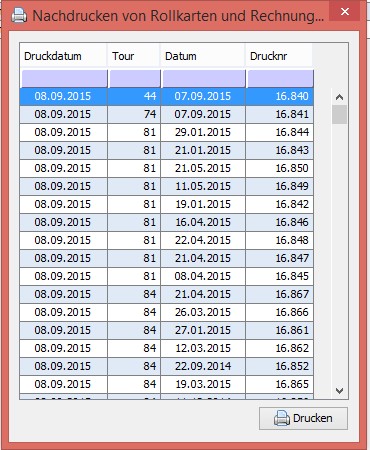
Falls nötig lassen sich bereits verarbeitete Rollkarten erneut ausdrucken,
dazu muss lediglich die gewünschte Tour ausgewählt und mit drucken erneut ausgedruckt werden.
- Anfahrt wiederherstellen
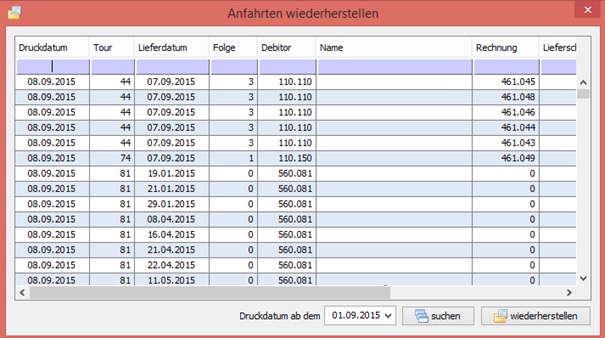
Falls es nötig sein sollte, lassen sich Anfahrten einzeln wieder herstellen.
Auch hierzu muss nur die gewünschte Tour ausgewählt und mit wiederherstellen bestätigt werden.
Editieren
- Tour hinzufügen

Es besteht die Möglichkeit, Touren außerhalb der Regulären Touren zu erstellen.
Dazu muss die gewünschte Tourennummer und das Datum an dem die „Sondertour“ durchgeführt werden soll,
angegeben und anschließend mit „erzeugen“ bestätigen werden.
- Tour abschließen
Tour erledigen: Sollte eine Tour aus irgendeinem Grund fälschlicherweise nicht als erledigt markiert worden sein,
kann dies an dieser Stelle das Zeichen manuell gesetzt werden. Danach steht die Tour nicht mehr in der Tourenübersicht zur Verfügung.
- Tagesdatum setzen
Bitte zuvor eine Tour aus der Tourenübersicht markieren.
Jede Tour, ob bereits im Verzug oder in der Zukunft liegend, kann mit „Tagesdatum setzen“ auf den aktuellen Tag geplant werden.
Danach ist die Tour mit dem aktuellen Datum als Lieferdatum makiert.
- Lieferdatum ändern
Bitte zuvor eine Tour aus der Tourenübersicht markieren.
Mit dieser Funktion kann das Datum einer Tour auf einen anderen Tag geplant/verschoben werden. Das Lieferdatum wird nach abschluss auf den gewünschten Tag gesetzt.
- Fahrer ändern
Bitte zuvor eine Tour aus der Tourenübersicht markieren.
Falls nötig, lässt sich eine Tour auch auf einen anderen Fahrer setzen.
- Daten zurücksetzen
Mit dieser Funktion lassen sich Folgende Änderungen der akutellen Sitzung zurück setzen:
- Tagesdatum
- Lieferdatum
- Folge
- Tour
Mit einem Klick werden alle Änderungen der aktuellen Sitzung zurück gesetzt!
- Folge zurück setzen
Änderungen der Liefer-Folge innerhalb der geöffneten Tour werden auf den Ursprung zurück gesetzt.
Funktionen
- Aufträge Anzeigen
Tourenübersicht
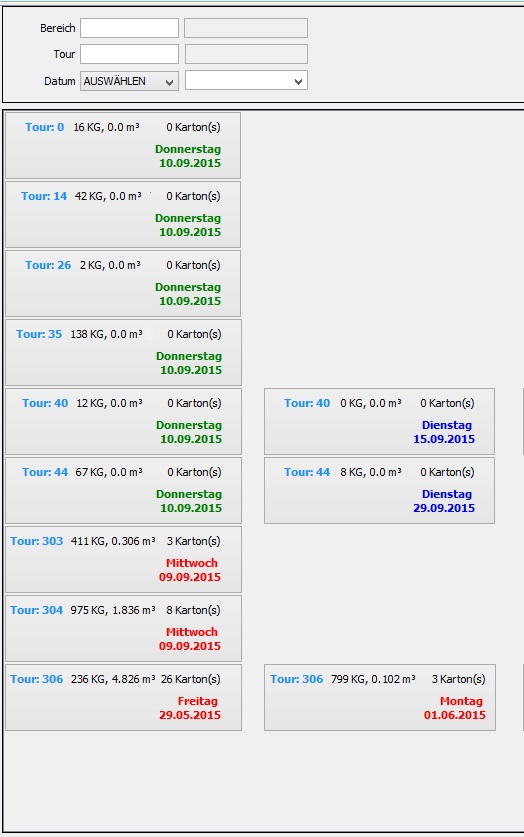
Im rechten Bereich befindet sich die Tourenübersicht. Oben befindet sich der Suchfilter Verfügung, mit dem sich die angeziegten Touren eingrenzen lassen. Darunter finden sich ohne gesetzten Filter alle Touren wieder, die noch nicht erledigt sind.
Grün markierte Touren sind für den heutigen Tag zu erledigen. Blau markierte haben einen Liefertermin, der in der Zukunft liegt.
Rot gekennzeichnete Touren wurden nicht fritsgerecht ausgeliefert.
Tour-Detailansicht
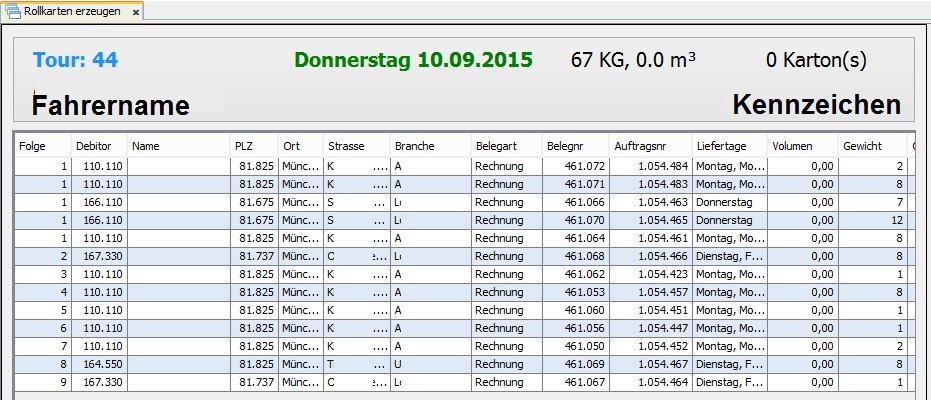
Der mittlere Bereich zeigt detaillierte Informationen an, sofern eine Tour ausgewählt wurde. Im oberen Bereich stehen die Grundinformationen: Tourennummer, Lieferdatum, Gewicht und Volumen, Karton-Stückzahl, Fahrername und dem Kennzeichens des Fahrzeuges. Diese Daten müssen zur korrekten Ausgabe natürlich valide gepflegt werden. Im Beispielbild wurde weder das Volumen noch die Kartonanzahl gepflegt.
